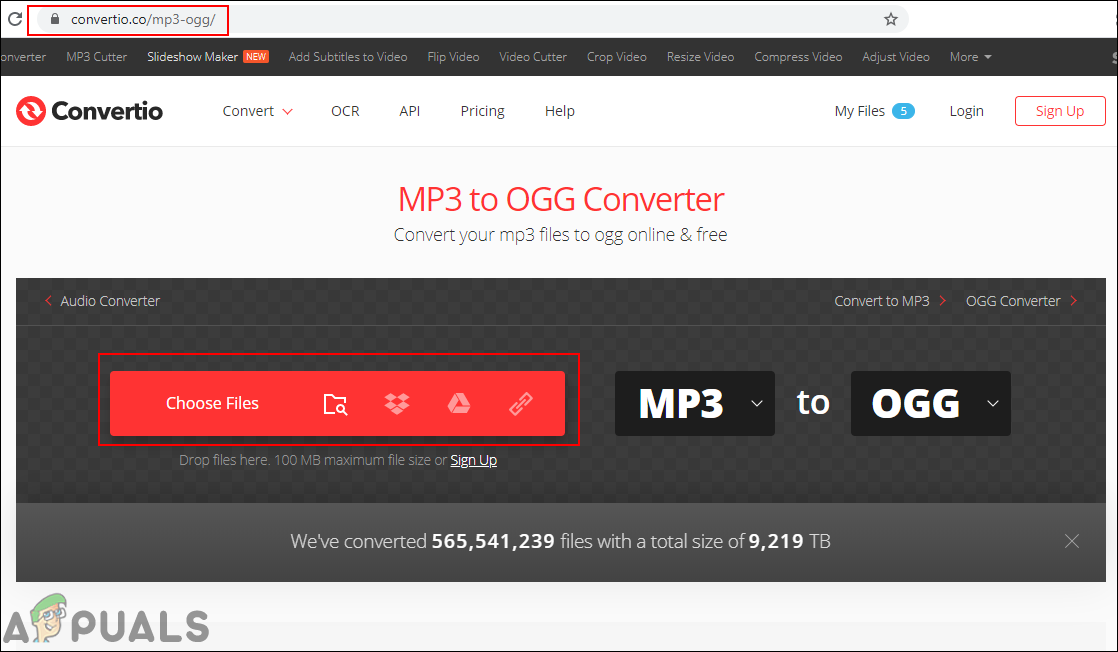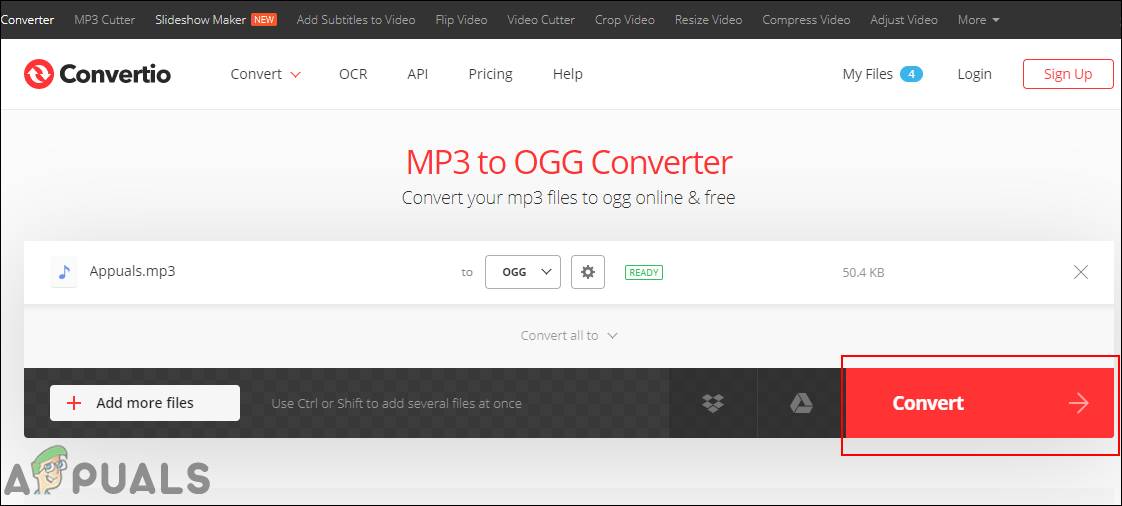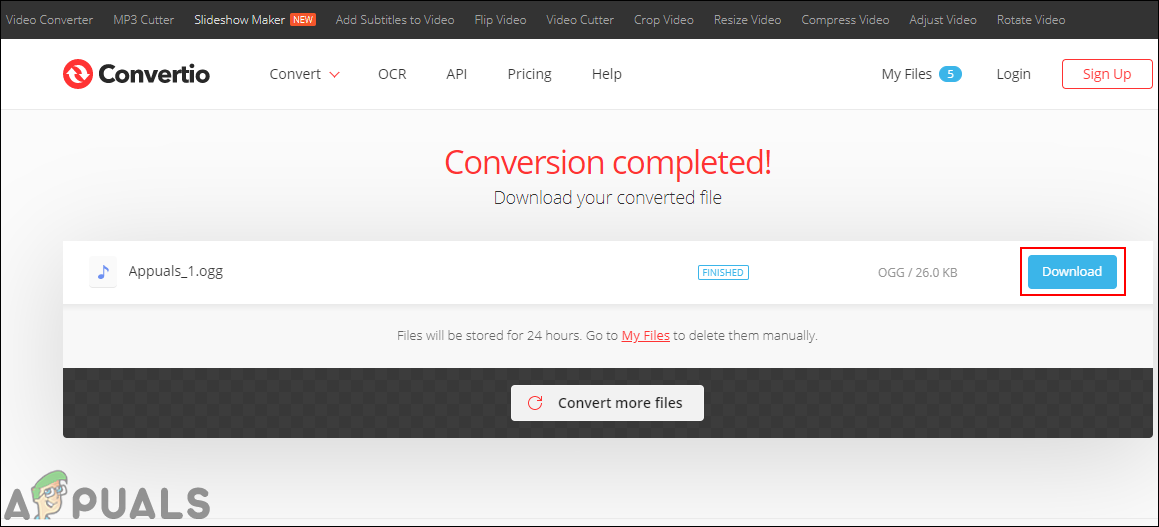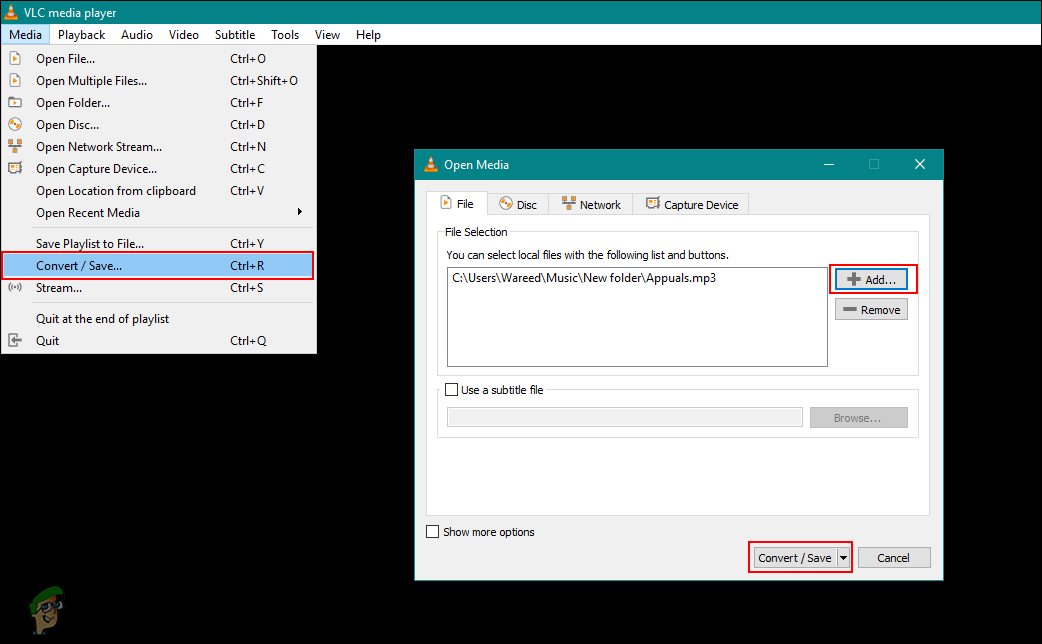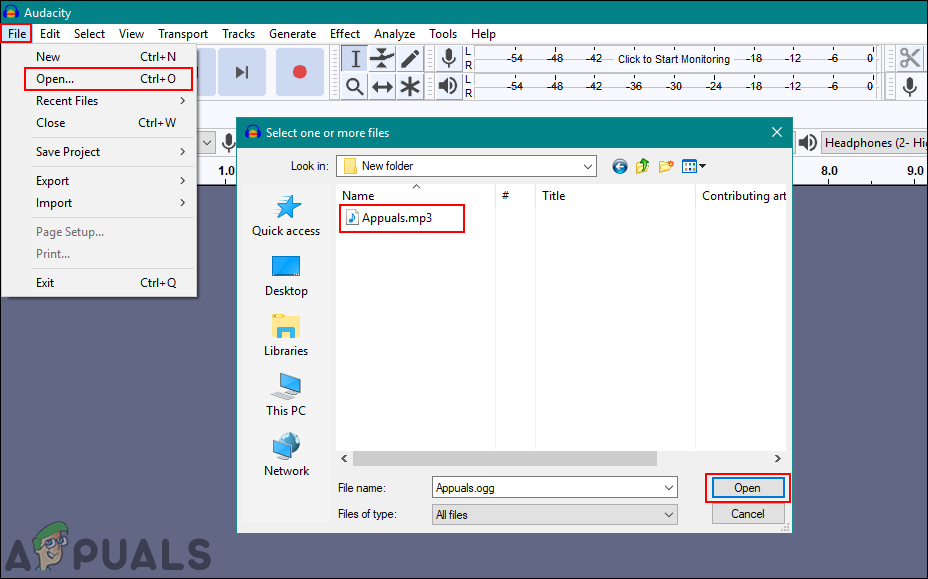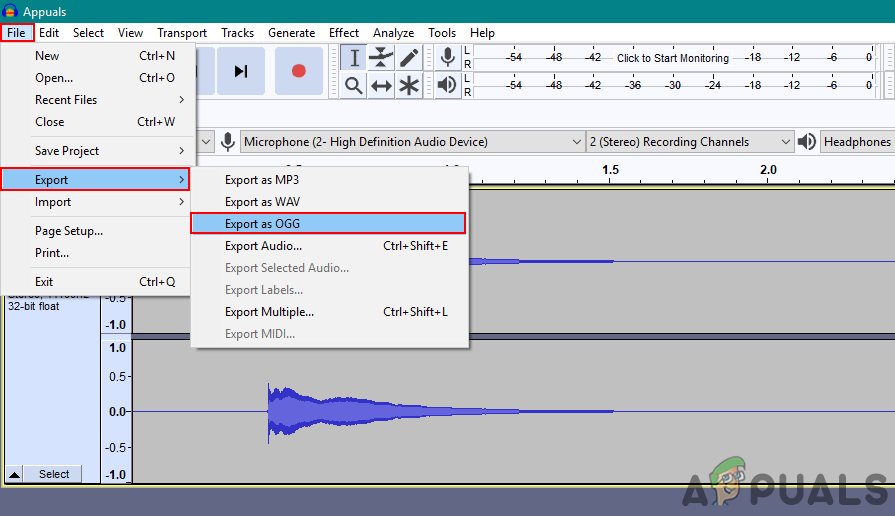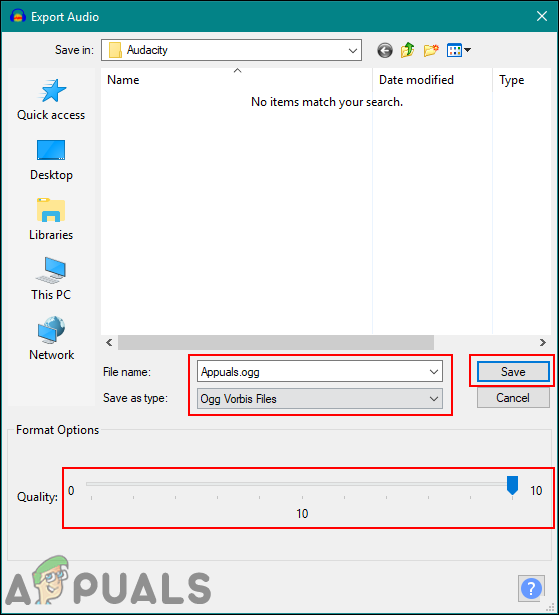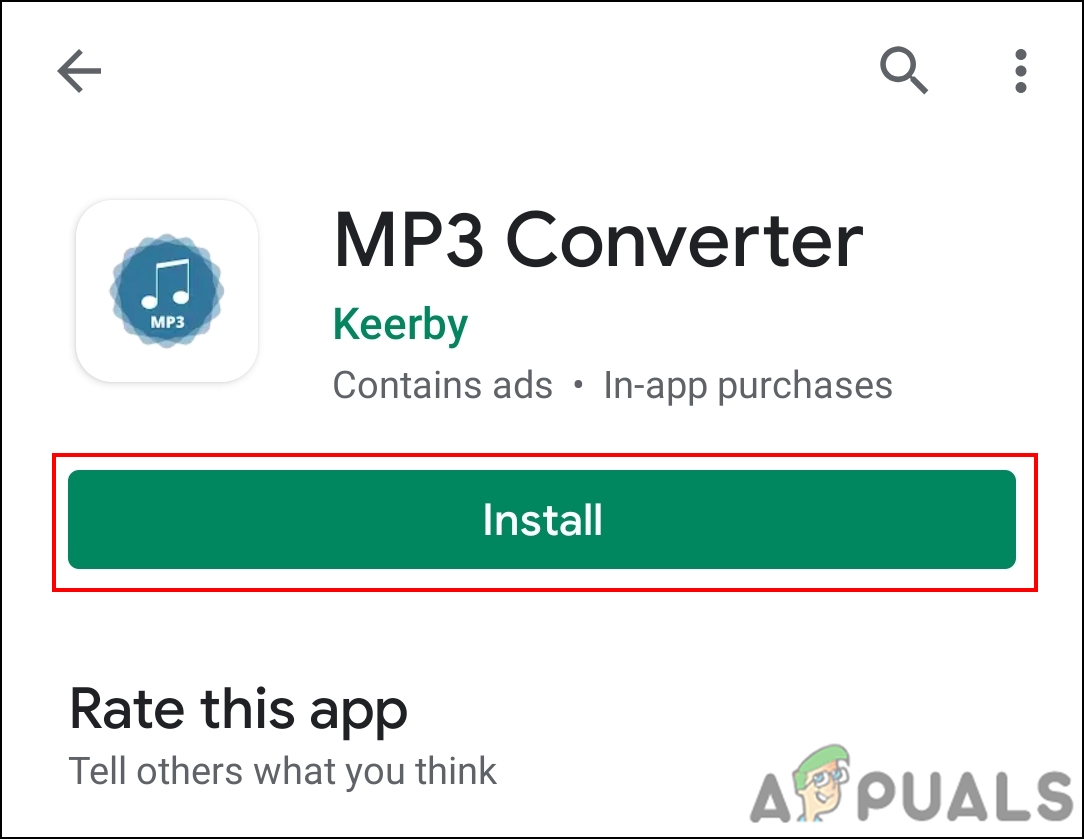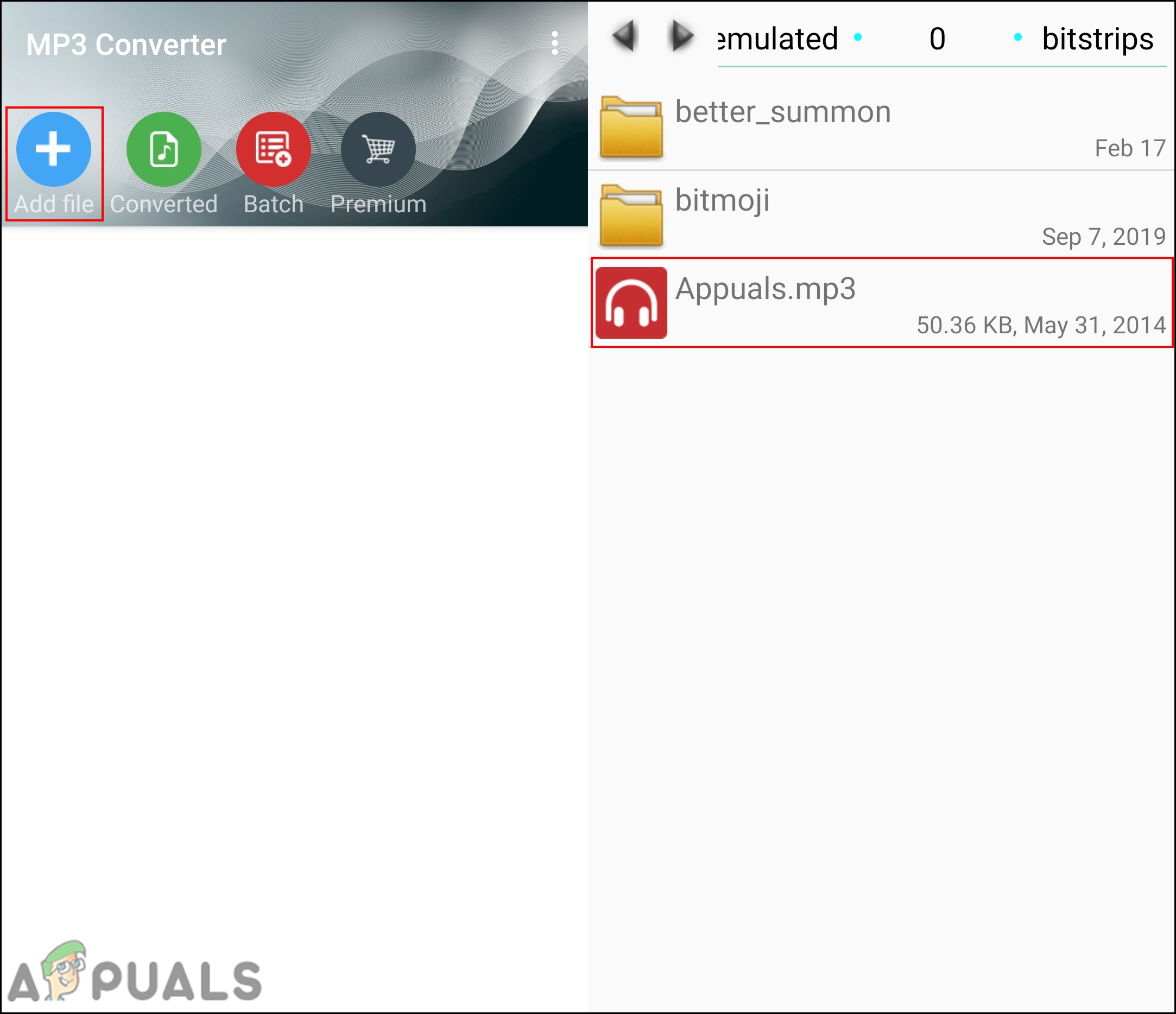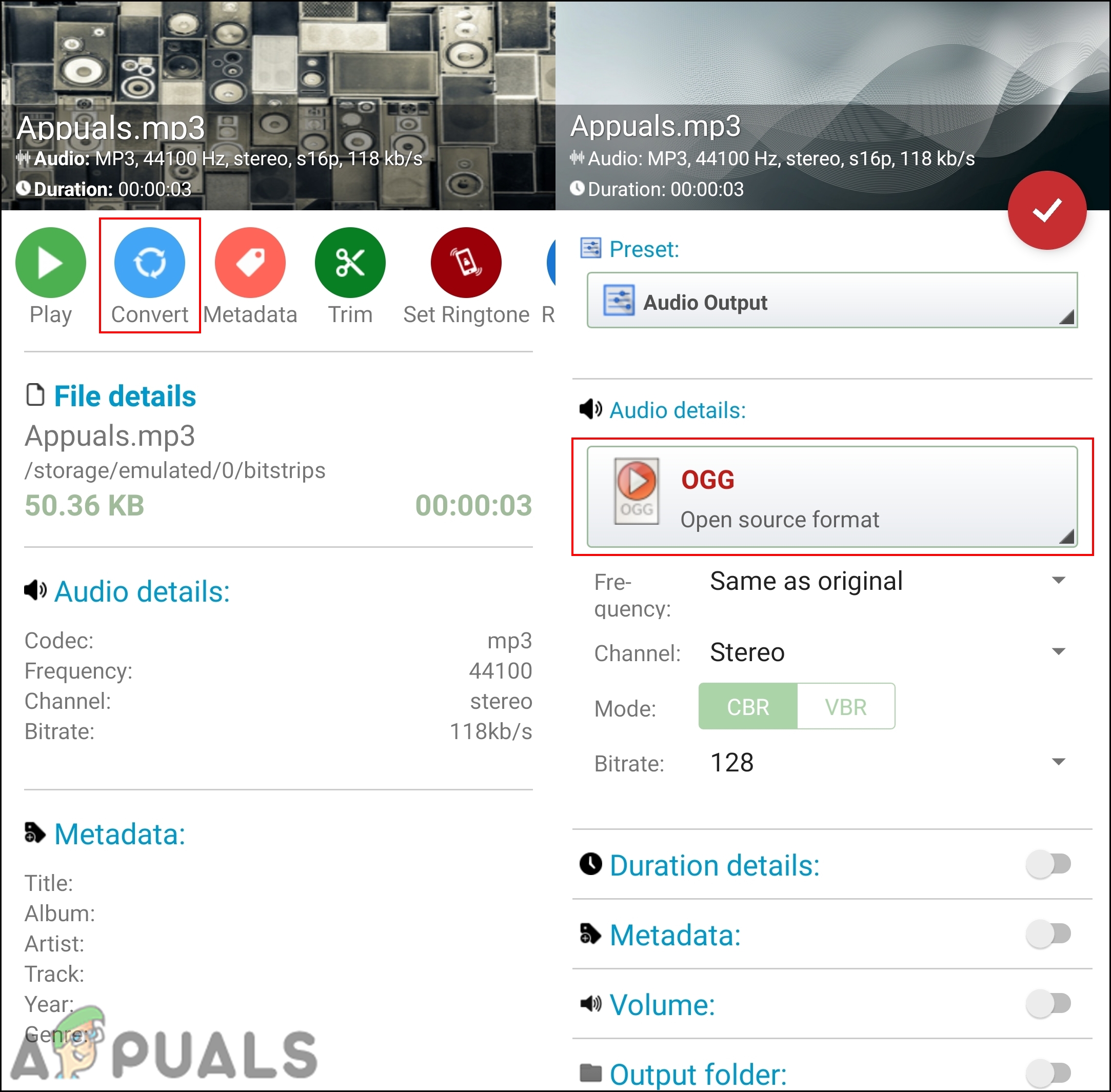Το MP3 επίσης γνωστό ως MPEG Audio Layer-3 είναι μια μορφή αρχείου συμπιεσμένου ήχου και το OGG είναι μια μορφή αρχείου ανοιχτού κώδικα για πολυμέσα. Το OGG είναι μια μορφή χωρίς πνευματικά δικαιώματα και είναι διαθέσιμη για οποιονδήποτε να χρησιμοποιήσει στα έργα και το λογισμικό του δωρεάν. Τα MP3 και OGG Vorbis είναι και οι δύο μορφές με απώλειες. Ορισμένοι χρήστες θα θέλουν να μετατρέψουν το MP3 σε OGG, επειδή το OGG είναι μια δωρεάν και ανοιχτή τυπική μορφή. Σε αυτό το άρθρο, θα σας δείξουμε μεθόδους μέσω των οποίων οι χρήστες μπορούν εύκολα να μετατρέψουν τη μορφή MP3 σε μορφή OGG.

Μετατροπή MP3 σε OGG
Μετατροπή MP3 σε OGG μέσω Online Converter
Οι περισσότεροι διαδικτυακοί ιστότοποι παρέχουν μετατροπείς για τη μετατροπή διαφορετικών τύπων μορφών. Παρέχει επίσης τη μετατροπή MP3 σε OGG online. Η διαδικτυακή μέθοδος εξοικονομεί χρόνο και εξοικονομεί χώρο για τους χρήστες. Αυτή η μέθοδος απαιτεί απλώς μια σταθερή σύνδεση στο Διαδίκτυο για τη μεταφόρτωση, τη μετατροπή και, στη συνέχεια, τη λήψη του αρχείου μετατροπής στο σύστημα του χρήστη. Υπάρχουν πολλοί διαφορετικοί ιστότοποι, αλλά πρόκειται να χρησιμοποιήσουμε το Convertio σε αυτήν τη μέθοδο όπως φαίνεται παρακάτω:
- Ανοίξτε το πρόγραμμα περιήγησής σας και μεταβείτε στο Εχει μετατραπεί ιστοσελίδα. Κάνε κλικ στο Επιλέξτε Αρχεία για να ανεβάσετε το αρχείο MP3.
Σημείωση : Μπορείτε επίσης απλά μεταφορά & απόθεση το αρχείο MP3 για να το ανεβάσετε.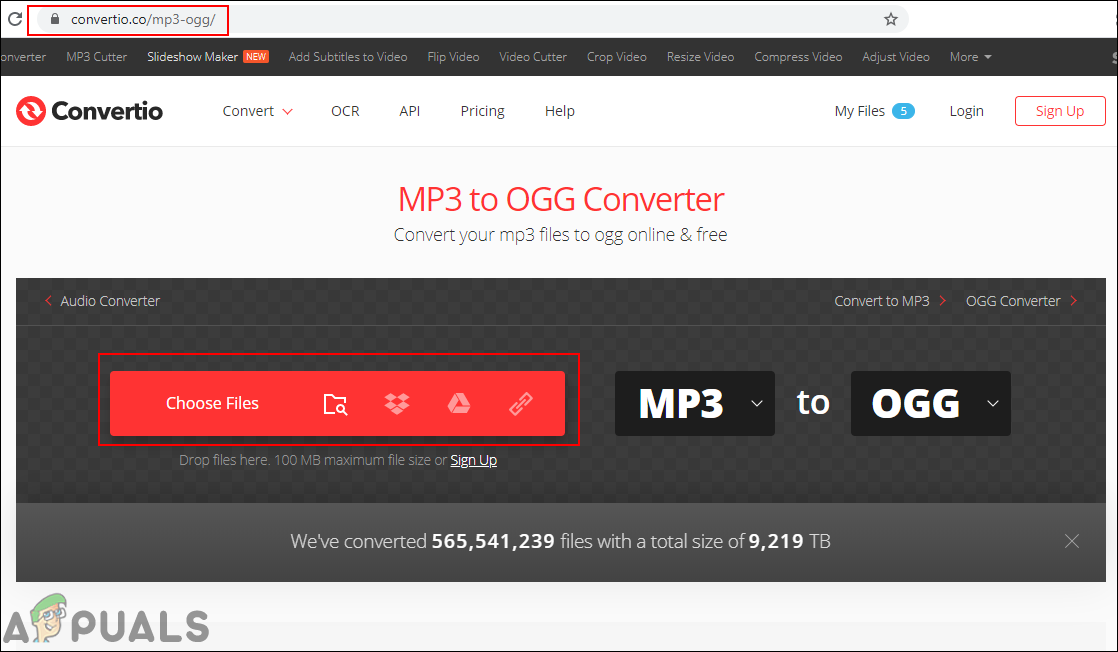
Μεταφόρτωση αρχείου στο Convertio
- Μετά τη μεταφόρτωση του αρχείου, κάντε κλικ στο Μετατρέπω για να ξεκινήσετε τη μετατροπή του αρχείου MP3 σε OGG.
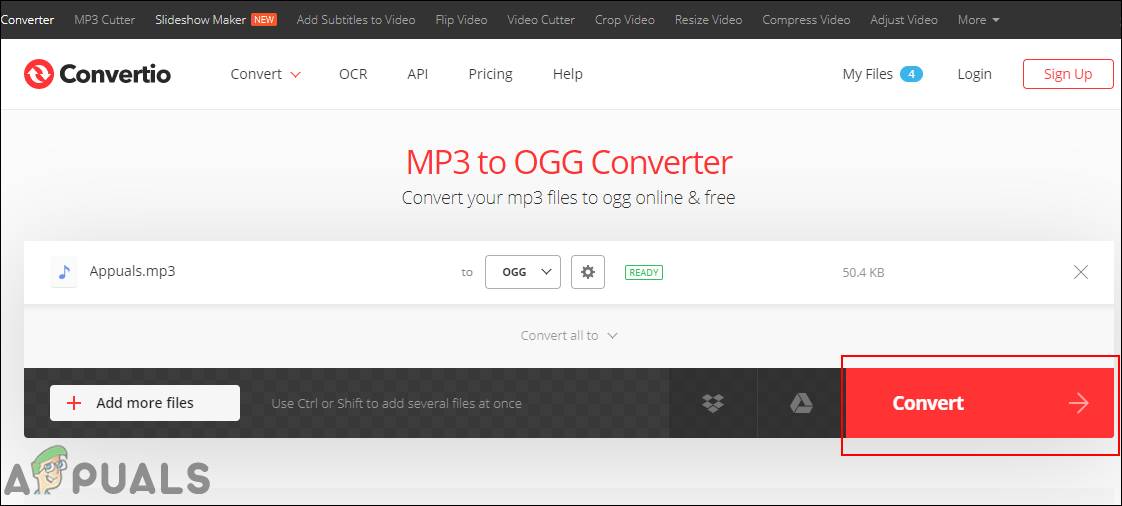
Μετατροπή MP3 σε OGG
- Τώρα μπορείτε να κάνετε κλικ στο Κατεβάστε για να κατεβάσετε το αρχείο OGG που έχει μετατραπεί στο σύστημα.
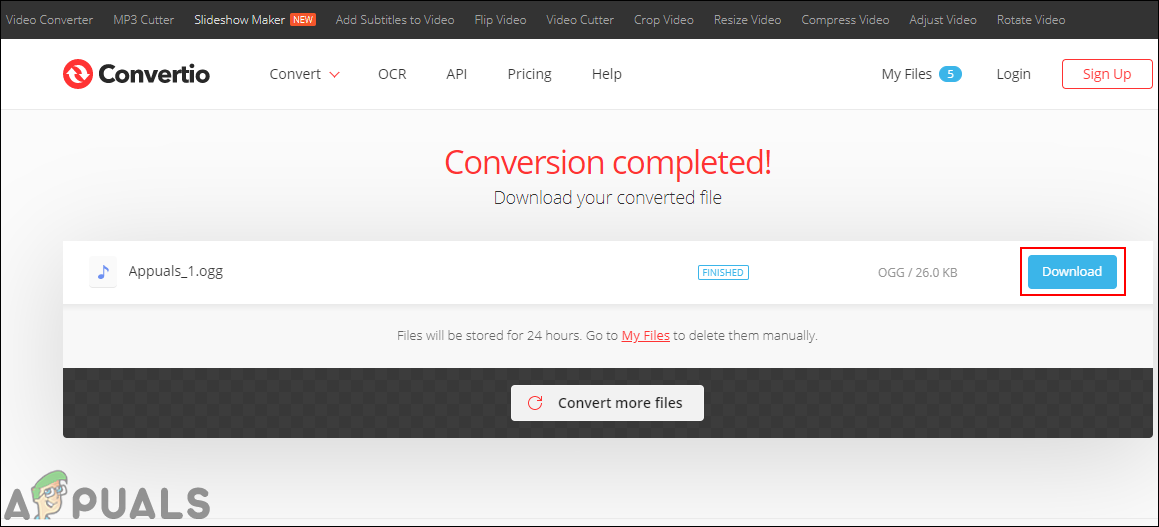
Λήψη του αρχείου OGG
Μετατροπή MP3 σε OGG μέσω VLC Media Player
Το VLC είναι ένα από τα διάσημα δωρεάν προγράμματα αναπαραγωγής πολυμέσων ανοιχτού κώδικα. Οι περισσότεροι από τους χρήστες ενδέχεται να έχουν ήδη εγκαταστήσει αυτό το πρόγραμμα στα συστήματά τους. Αυτό χρησιμοποιείται συνήθως για την παρακολούθηση βίντεο καθώς υποστηρίζει πολλούς διαφορετικούς τύπους μορφών βίντεο. Ωστόσο, αυτό το πρόγραμμα αναπαραγωγής πολυμέσων παρέχει επίσης το δυνατότητα μετατροπής για διαφορετικούς τύπους μορφών. Οι χρήστες μπορούν εύκολα να μετατρέψουν το MP3 σε OGG σε VLC μέσα σε λίγα βήματα. Ακολουθήστε τα παρακάτω βήματα για να το δοκιμάσετε:
- Ανοιξε το VLC εφαρμογή, κάντε κλικ στο Αρχείο μενού στη γραμμή μενού και επιλέξτε το Μετατροπή / αποθήκευση επιλογή στη λίστα.
- Κάνε κλικ στο Προσθήκη κουμπί και επιλέξτε το MP3 αρχείο που θέλετε να μετατρέψετε. Κάνε κλικ στο Μετατροπή / αποθήκευση κουμπί μετά την επιλογή του αρχείου.
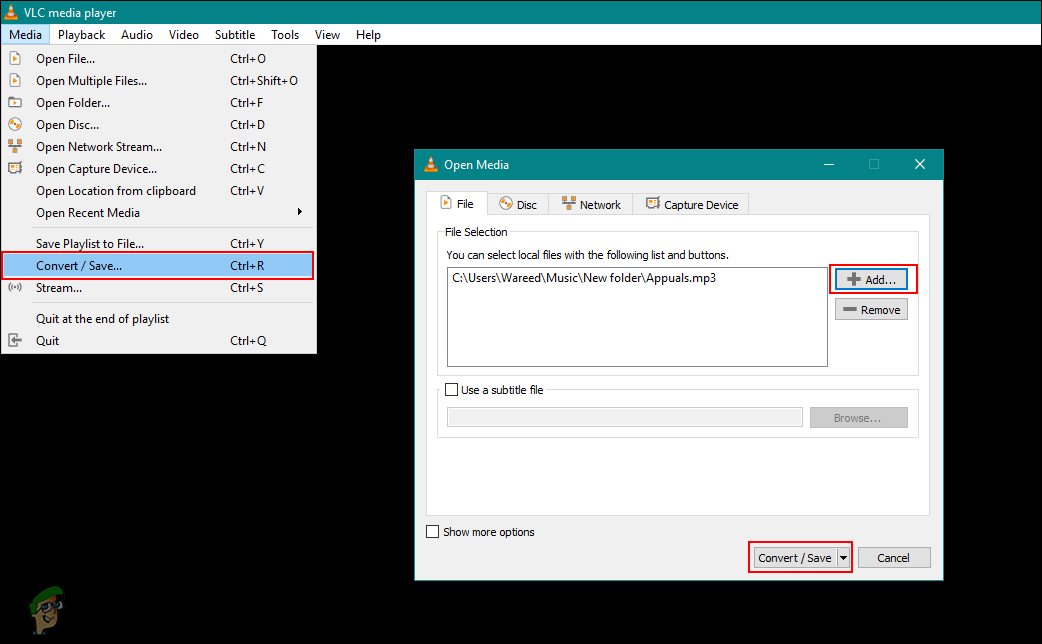
Χρήση της δυνατότητας μετατροπής του VLC
- Τώρα στο Προφίλ , επίλεξε το Ήχος - Vorbis (OGG) επιλογή και παρέχετε την τοποθεσία προορισμού παρακάτω. Μόλις το κάνετε αυτό, κάντε κλικ στο Αρχή για να ξεκινήσει η μετατροπή του MP3 σε OGG.

Επιλογή OGG ως έξοδος
- Το αρχείο MP3 θα μετατραπεί επιτυχώς σε OGG και μπορείτε να βρείτε το αρχείο στη θέση που παρείχατε.
Μετατροπή MP3 σε OGG μέσω Audacity
Το Audacity είναι μια δωρεάν συσκευή εγγραφής ήχου ανοιχτού κώδικα και πρόγραμμα επεξεργασίας με δυνατότητα πολλαπλών κομματιών. Καθώς αυτή η εφαρμογή είναι ένα από τα καλύτερα λογισμικά επεξεργασίας ήχου, μπορεί επίσης εύκολα να μετατρέψει μορφές ήχου από τη μία στην άλλη. Το Audacity έχει τη δυνατότητα να εξάγει το αρχείο MP3 ως αρχείο OGG. Παρέχει επίσης μια επιλογή ποιότητας για το αρχείο ήχου που έχει μετατραπεί. Ακολουθήστε τα παρακάτω βήματα για να μετατροπή MP3 στο OGG στο Audacity:
- Κάντε διπλό κλικ στο Θράσος συντόμευση για άνοιγμα ή αναζήτηση μέσω της δυνατότητας αναζήτησης των Windows.
- Κάνε κλικ στο Αρχείο μενού στη γραμμή μενού και επιλέξτε το Ανοιξε επιλογή. Επίλεξε το MP3 αρχείο που θέλετε να μετατρέψετε και κάντε κλικ στο Ανοιξε κουμπί.
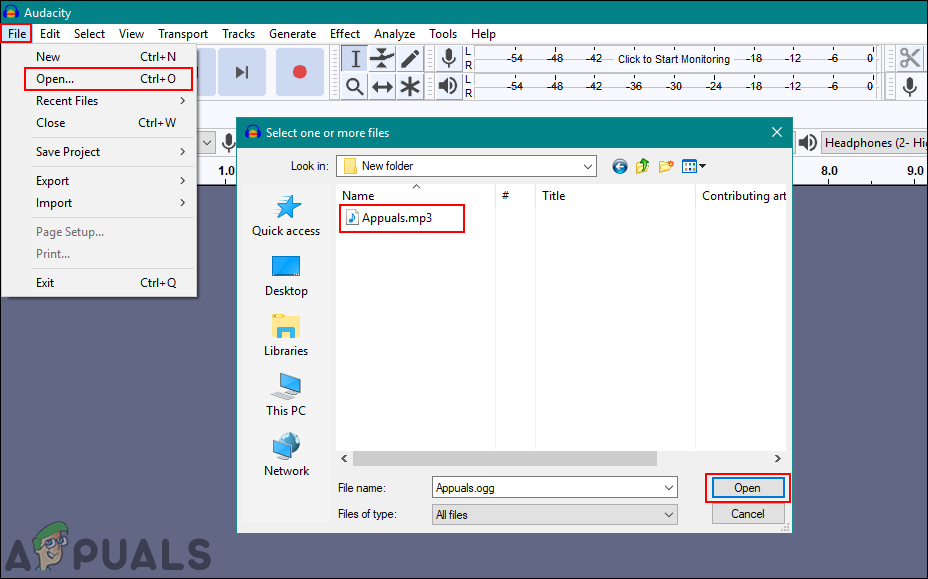
Άνοιγμα του αρχείου MP3 στο Audacity
- Τώρα κάντε κλικ στο Αρχείο μενού ξανά, επιλέξτε το Εξαγωγή επιλογή και επιλέξτε Εξαγωγή ως OGG επιλογή στη λίστα.
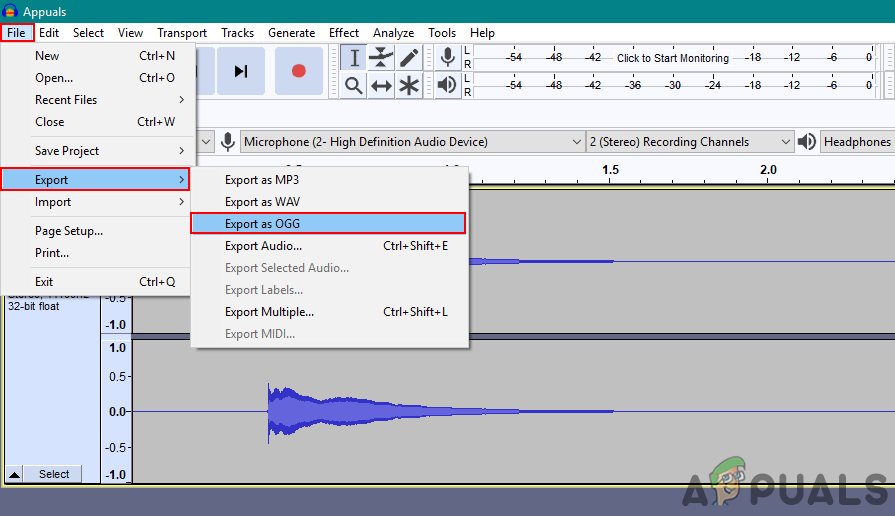
Εξαγωγή αρχείου ήχου ως OGG
- Παρέχετε το όνομα του αρχείου και επιλέξτε το ποιότητα στον πάτο. Κάνε κλικ στο Σώσει κουμπί για να αποθηκεύσετε το αρχείο MP3 ως OGG.
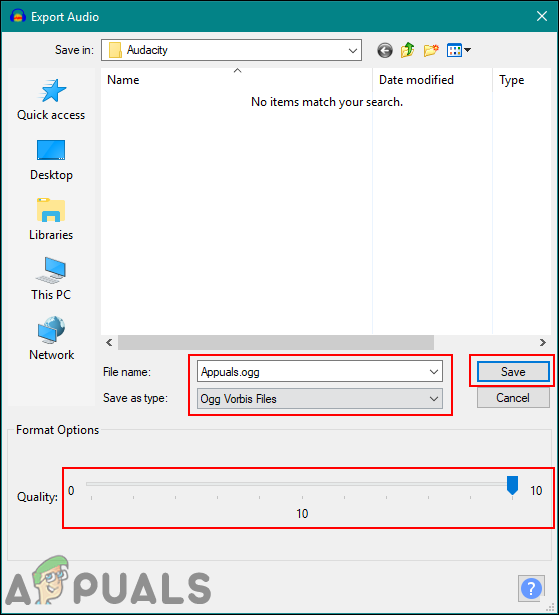
Παροχή ονόματος και ποιότητας ρύθμισης για το αρχείο εξαγωγής
Μετατροπή MP3 σε OGG σε Android
Ορισμένοι χρήστες δεν έχουν πρόσβαση σε υπολογιστές όλη την ώρα, επομένως μπορούν να χρησιμοποιήσουν τις συσκευές τηλεφώνου τους για να μετατρέψουν MP3 σε μορφή OGG. Τα smartphone μπορούν να κάνουν πολύ περισσότερα αυτές τις μέρες χρησιμοποιώντας διαφορετικούς τύπους εφαρμογών. Υπάρχουν πολλές εφαρμογές Android στο Google Play Store που μπορούν να σας βοηθήσουν να μετατρέψετε εύκολα τις μορφές ήχου. Σε αυτήν τη μέθοδο, θα χρησιμοποιήσουμε το MP3 Converter για να δείξουμε τη μετατροπή του MP3 σε OGG όπως φαίνεται παρακάτω:
- Παω σε Google Play Store και αναζητήστε Μετατροπέας MP3 . Κατεβάστε την εφαρμογή και Άνοιξε επάνω.
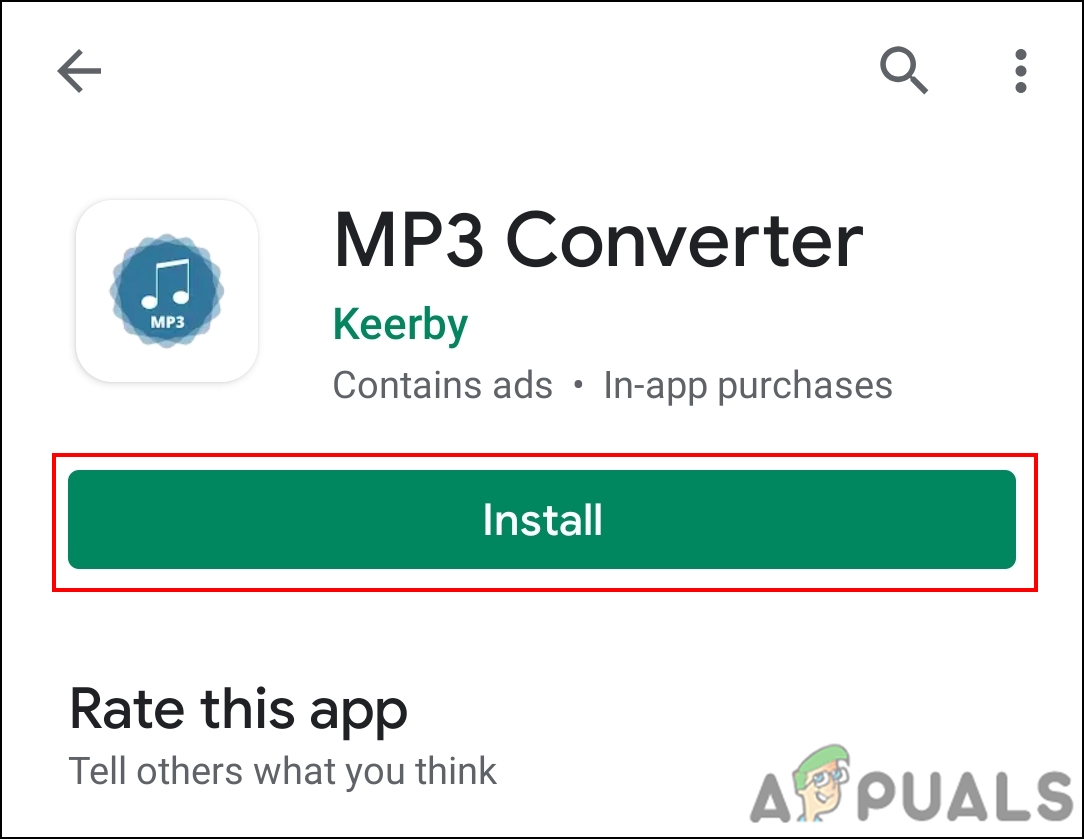
Λήψη της εφαρμογής μετατροπέα MP3
- Να επιτρέπεται η πρόσβαση στα αρχεία για την εφαρμογή όταν την ανοίγετε για πρώτη φορά. Κάνε κλικ στο Πρόσθεσε αρχεία κουμπί στην κορυφή με ένα εικονίδιο συν. Αναζητήστε το δικό σας Αρχείο MP3 στο φάκελο και επιλέξτε τον.
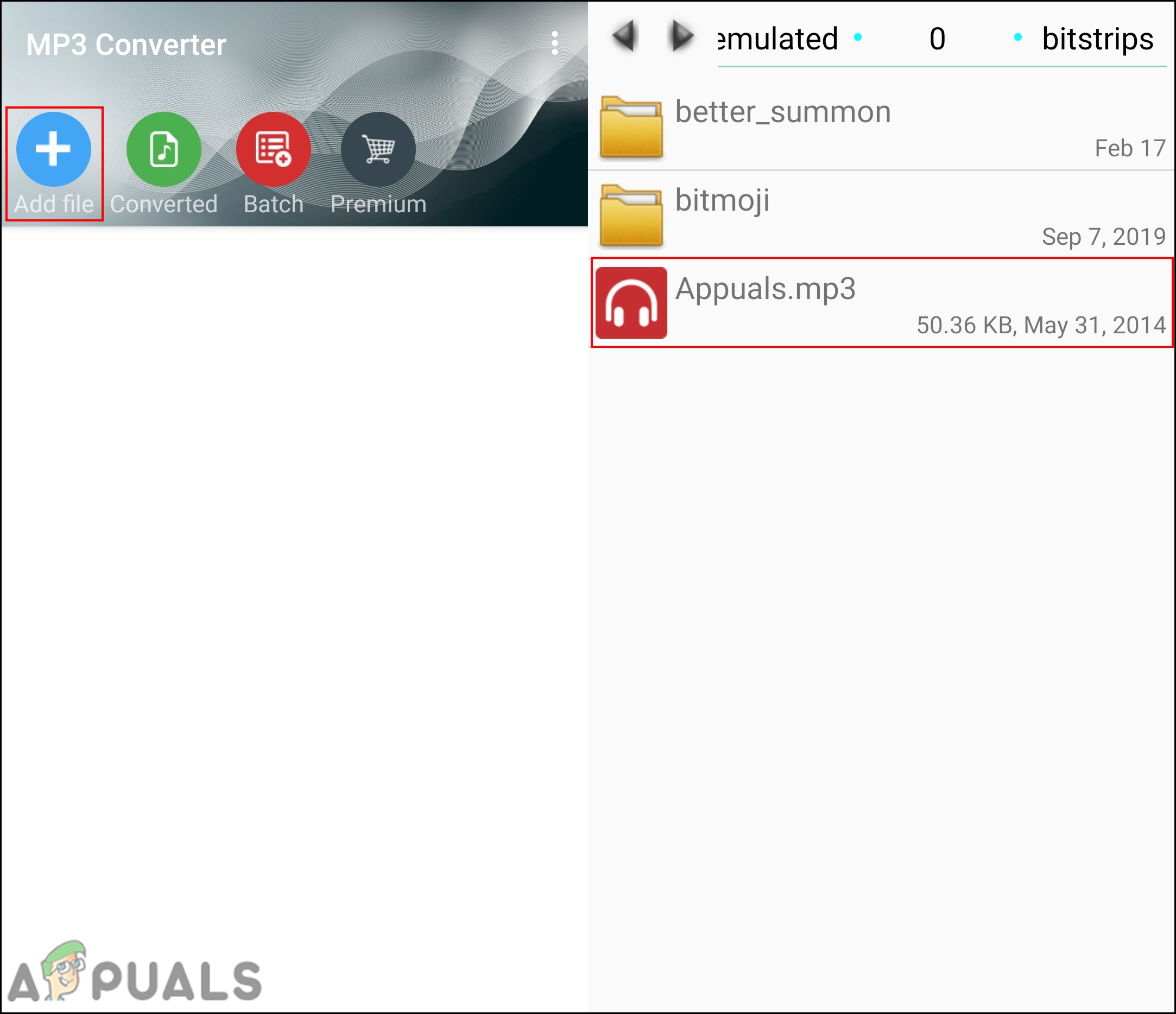
Προσθήκη αρχείου MP3 στην εφαρμογή
- Κάνε κλικ στο Μετατρέπω κουμπί και αλλάξτε την έξοδο λεπτομερειών ήχου σε OGG όπως φαίνεται παρακάτω:
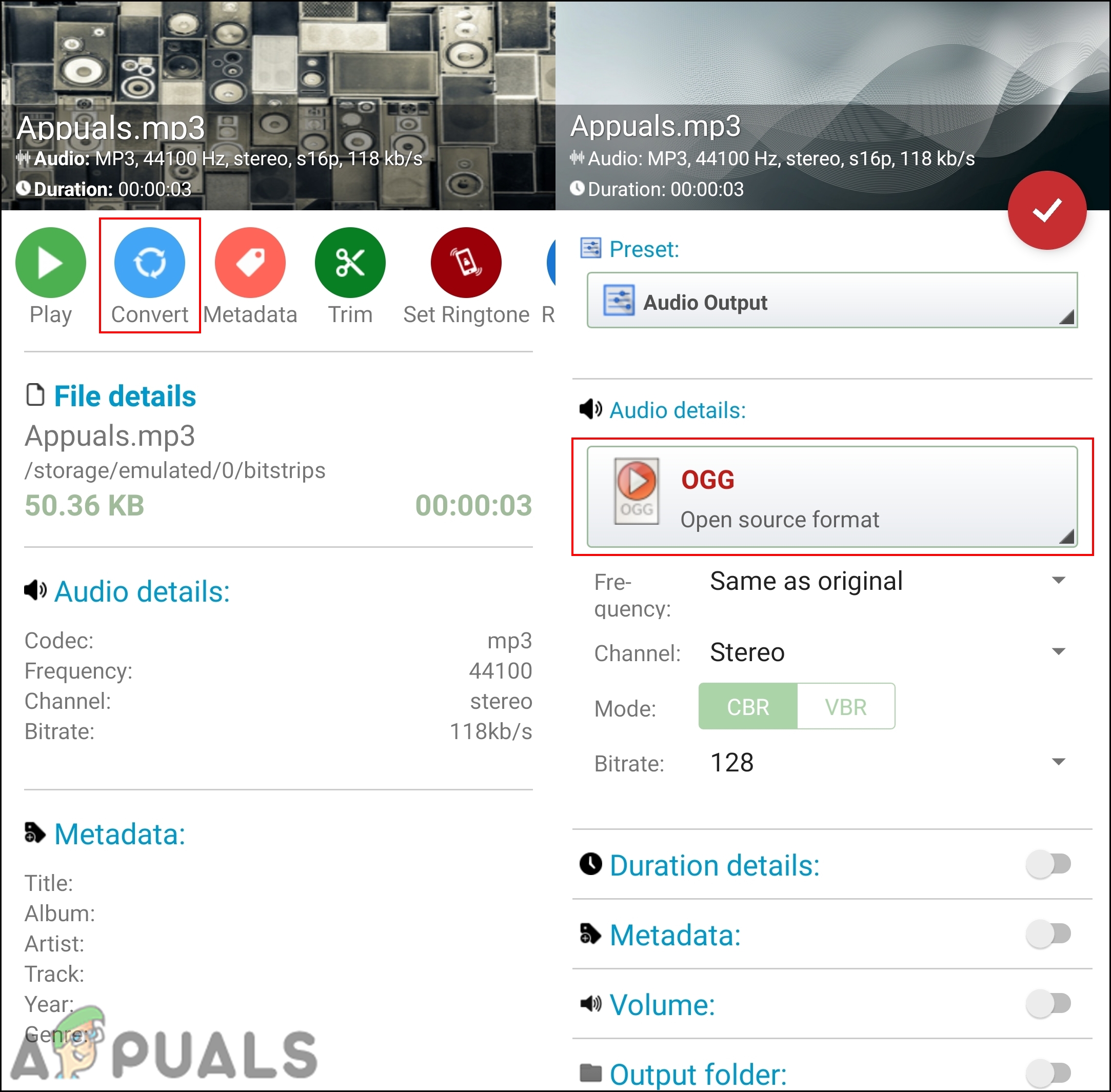
Μετατροπή του MP3 σε OGG
- Κάνε κλικ στο Τσιμπούρι κουμπί για να ξεκινήσετε τη μετατροπή. Μόλις ολοκληρωθεί, μπορείτε να βρείτε το αρχείο στο Φάκελος Kirby του εσωτερικού σας αποθηκευτικού χώρου.